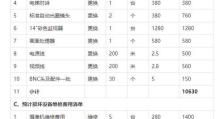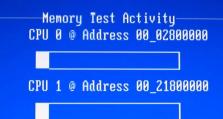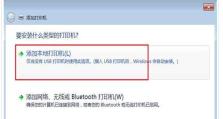电脑系统坏了修复方法大揭秘(电脑系统崩溃时,如何自行修复?)
电脑是我们日常工作和生活中不可或缺的工具,但有时候我们会遇到电脑系统崩溃的情况,导致无法正常使用。本文将为大家介绍一些常见的电脑系统修复方法,帮助大家快速解决问题。
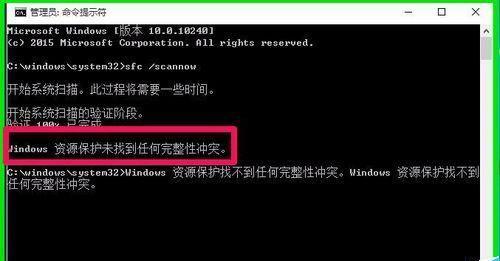
1.检查硬件连接是否松动:检查电脑的硬件连接是否松动,比如内存条、硬盘等部件是否插好。如果有松动,重新插紧即可。
2.进入安全模式:如果电脑无法正常启动,可以尝试进入安全模式。在开机过程中按下F8键,选择安全模式进入系统,然后进行修复。
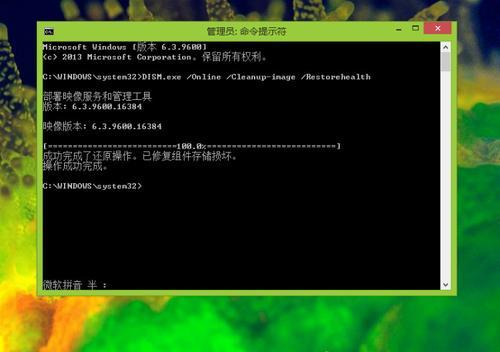
3.重置系统:如果系统问题较严重,可以尝试重置系统。在Windows系统中,可以通过“设置-更新和安全-恢复-开始”来进行重置。
4.使用系统还原:如果电脑系统崩溃是由于最近的软件或驱动程序安装引起的,可以尝试使用系统还原功能。在Windows系统中,可以在“控制面板-系统和安全-系统-系统保护”中找到系统还原选项。
5.运行杀毒软件:系统崩溃有可能是病毒或恶意软件造成的,运行杀毒软件进行全盘扫描,清理病毒和恶意软件,修复系统。

6.更新驱动程序:有时候电脑系统崩溃是由于驱动程序过时或不兼容所致,可以尝试更新驱动程序。在Windows系统中,可以通过“设备管理器”来查找和更新驱动程序。
7.清理系统垃圾:积累的系统垃圾可能会导致电脑运行缓慢甚至崩溃。可以使用专业的系统清理软件,清理系统垃圾,提高电脑性能。
8.执行系统修复工具:Windows系统提供了一些内置的修复工具,如系统文件检查工具(SFC)和磁盘检查工具(CHKDSK),可以使用这些工具来修复系统错误。
9.修复启动问题:如果电脑无法启动,可以尝试使用Windows启动修复工具。在Windows启动时按下F8键,选择“修复计算机”并按照提示进行修复。
10.重新安装操作系统:如果上述方法都无法修复电脑系统,可以考虑重新安装操作系统。这需要备份重要数据,并使用安装盘或USB安装系统。
11.使用恢复分区:一些品牌的电脑会预留恢复分区,可以通过按下指定的快捷键进入恢复界面,进行系统修复和恢复出厂设置。
12.咨询专业技术支持:如果你不熟悉电脑维修和操作,或以上方法无法解决问题,建议寻求专业技术支持,如联系电脑厂商或找专业的维修人员。
13.定期备份重要数据:为了避免电脑系统崩溃造成重要数据的丢失,建议定期备份重要数据,以便在需要时进行恢复。
14.注意安装软件和更新:避免安装来历不明的软件和驱动程序,及时更新操作系统和软件补丁,确保系统的安全和稳定。
15.维护硬件设备:定期清理电脑内部的灰尘,保持散热良好;注意硬件的使用和保养,延长设备寿命。
电脑系统崩溃是我们经常会遇到的问题,但通过一些简单的修复方法,我们可以解决许多问题。希望本文介绍的方法可以帮助大家更好地维护和修复电脑系统,提高工作和生活效率。记住,定期备份数据,避免重要文件的丢失。